- Szerző Lauren Nevill [email protected].
- Public 2024-01-11 01:06.
- Utoljára módosítva 2025-01-23 15:20.
Ma az MMORPG-k kiemelkedő helyet foglalnak el a játékvilágban. Ez a fajta játék elsősorban az emberekkel vonzza az embereket. A társas interakció kulcsszerepet játszik a modern MMORPG-kben. Ez természetesen céhrendszerek, klánok és szövetségek formájában nyilvánul meg, amelyeket szinte minden MMO játékban megvalósítanak. Formálisan a klán a játékon belüli közösség kialakításának mechanizmusa. De általában az emberek nem korlátozódnak csak a játék interakciójára. Ezért a fejlődő közösségek általában saját weboldalt és fórumot szereznek. Vannak még speciális webszolgáltatások, amelyek ingyenes tárhelyet biztosítanak a klánok számára. Ezért manapság a klán vezetőinek nem kell gondolkodniuk arról, hogyan lehet klánoldalt létrehozni. Csak regisztrálnia kell egy fiókot, és kész eszközöket kell használnia.

Szükséges
Modern webböngésző
Utasítás
1. lépés
Regisztráljon egy fiókot a klánok ingyenes tárhelyszolgáltatásánál. Nyissa meg az oldalt a böngészőben https://clan.su. Kattintson a "Regisztráció" linkre. Megnyílik egy új oldal egy űrlappal. Töltse ki a kötelező mezőket. Kattintson a "Regisztráció" gombra
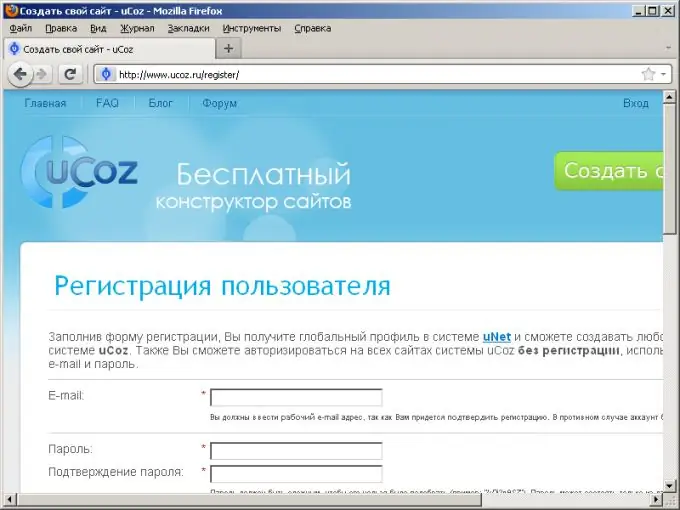
2. lépés
Erősítse meg a fiók regisztrációját. A regisztráció során megadott e-mailre megerősítő linket tartalmazó e-mailt küldünk. Nyissa meg a linket a böngésző e-mailjében. A betöltött oldalon írja be a kép kódját. Kattintson a "Küldés" gombra.
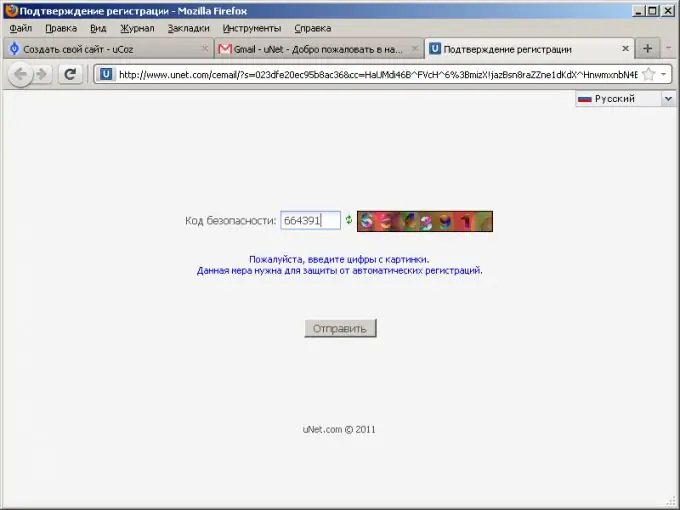
3. lépés
Adja meg a fiók rendszergazdájának hitelesítő adatait. A megjelenő oldalon töltse ki a kötelező mezőket. Kattintson a "Mentés" gombra.
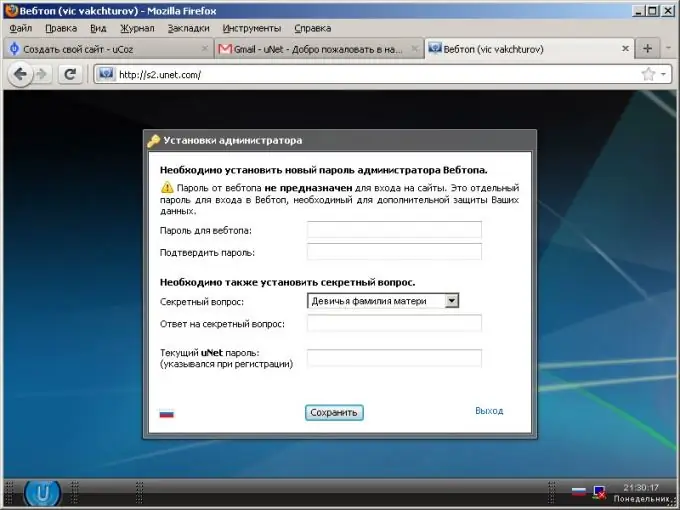
4. lépés
Hozzon létre egy klán webhelyet. A "Webhelykezelés" párbeszédpanelen lépjen a "Webhely létrehozása" fülre. Írja be a webhely címét, és válassza ki a domainjét. A klánok helyén célszerű címet választani a clan.su domainben. Írja be a kép kódját. Kattintson a "Folytatás" gombra.
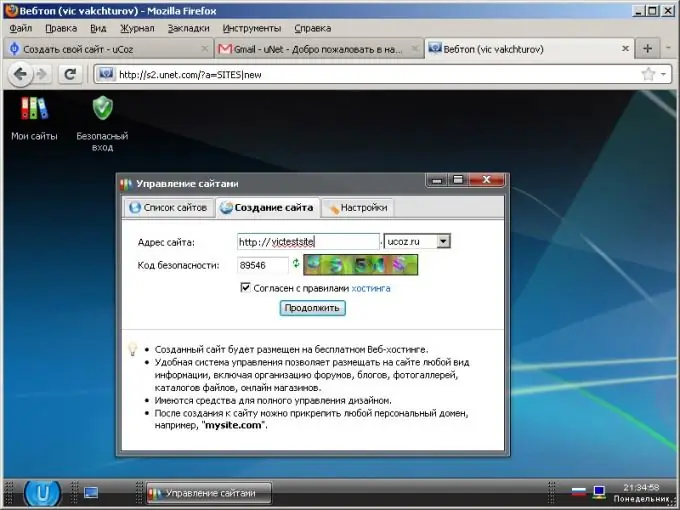
5. lépés
Lépjen a webhely irányítópultjára. A webhely sikeres létrehozásával kapcsolatos üzenetet tartalmazó párbeszédpanelen kattintson a "Webhely vezérlőpult" gombra.
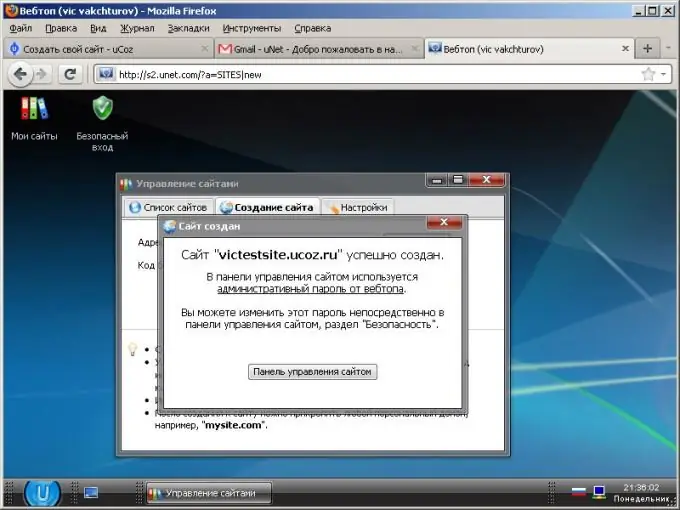
6. lépés
Adja meg a webhely alapvető paramétereit. A megnyíló oldalon válassza ki a webhely felületének nevét, kialakítását és nyelvét. Kattintson a "Folytatás" gombra.
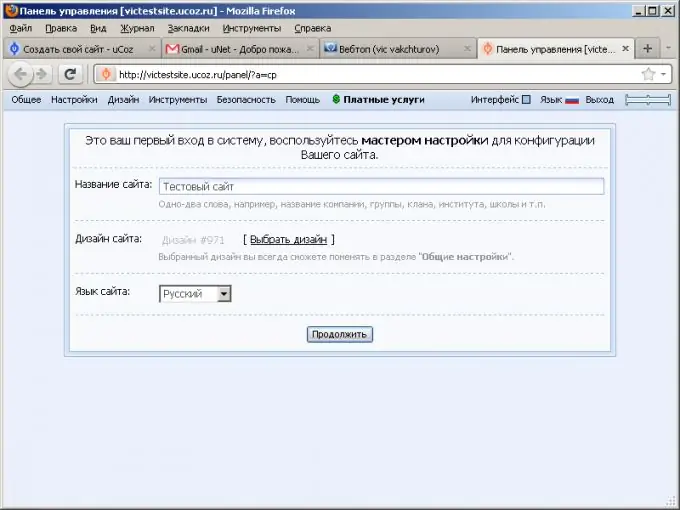
7. lépés
Aktiválja a webhelyen használt modulokat. A kezdéshez kiválaszthat néhány gyakran használt modult, mint például az Oldalszerkesztő, a Fórum és a Helyi hírek. Kattintson a "Folytatás" gombra.
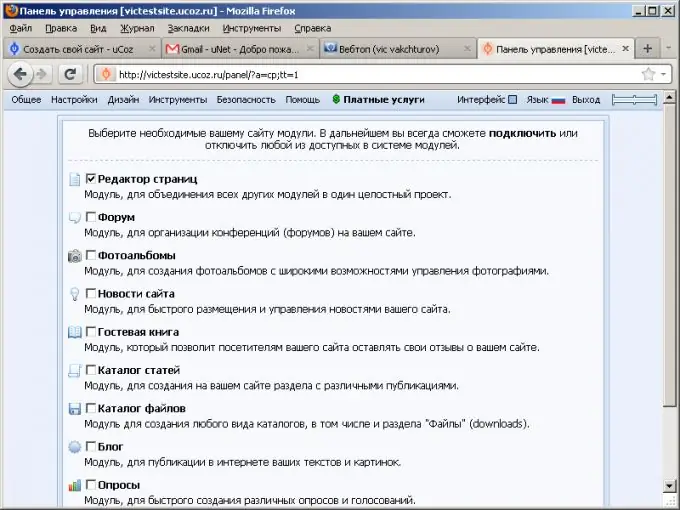
8. lépés
Végezze el a webhely végső beállítását. Az aktuális oldal a webhely vezérlőpultjának fő oldala. A kezelőpanel menüjének használatával testre szabhatja a webhely tervezési elemeit, moduljait és szakaszait. Mentse el a módosításokat.
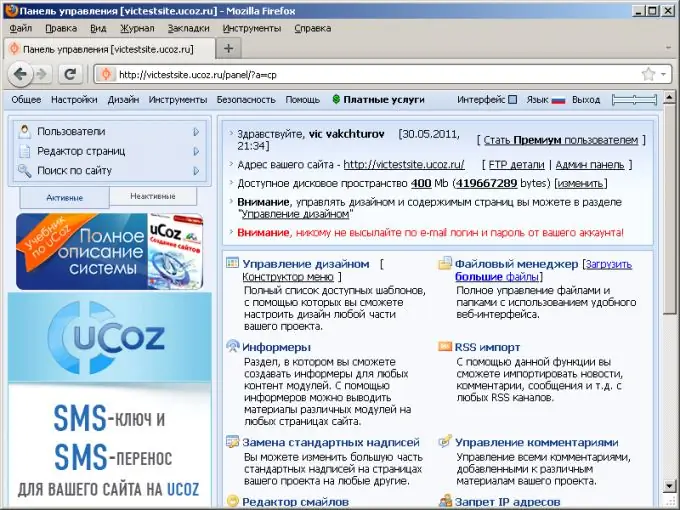
9. lépés
Ellenőrizze, hogy a webhely működik-e. Nyissa meg a webhely címét a böngészőben. Ellenőrizze, hogy a webhely működik-e.






